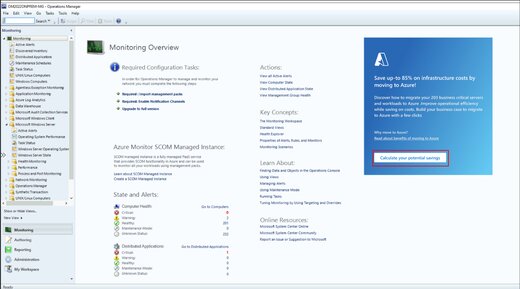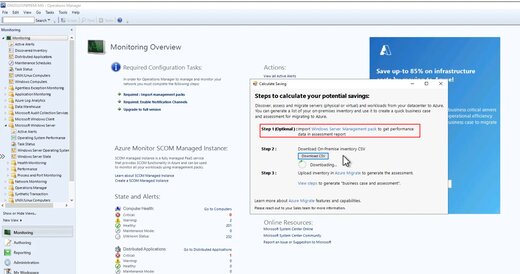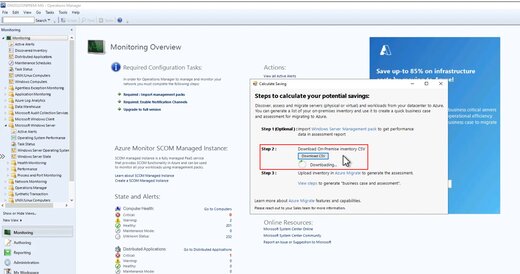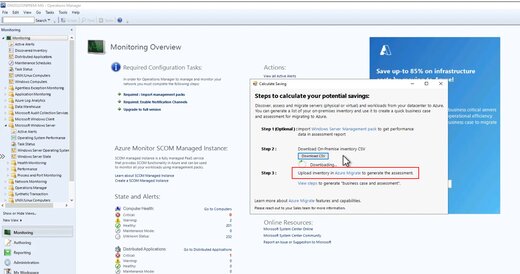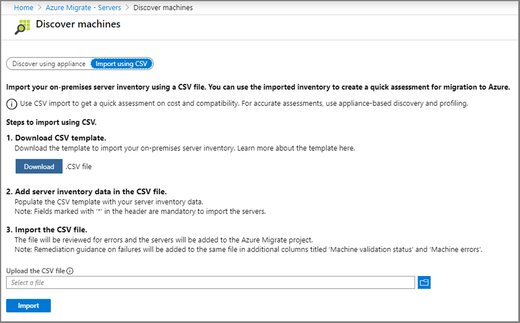Introducción
Los clientes de System Center están cada vez más interesados en aprovechar las ventajas técnicas y financieras de la informática en la nube que no son posibles con la infraestructura de TI local. Si es uno de estos clientes y se pregunta cómo iniciar su viaje de migración a la nube, Azure Migrate es una gran solución.
Con la nueva característica de Operations Manager, ahora puede generar un inventario completo de su entorno local de una forma menos de dispositivos, que se puede usar en Azure Migrate para evaluar equipos a escala. Esta nueva funcionalidad le permite comprender mejor su entorno local y calcular mejor el ahorro en costes de infraestructura de la migración y la modernización mediante un análisis completo de casos de negocio. El análisis incluye una evaluación del ahorro de costos tanto para la migración como para la modernización. Todos los equipos que supervisa Operations Manager se incluirán en el inventario generado.
Esta característica se puede usar para descubrir servidores de Windows y Linux supervisados por System Center Operations Managers.
Requisitos previos
Para aplicar esta revisión, debe haber instalado una de las siguientes opciones:
Instrucciones de instalación
Instrucciones para aplicar esta corrección:
1. Detenga todas las instancias en ejecución de la consola de operaciones.
2. Vaya a <ruta de acceso local>\Microsoft System Center\Operations Manager\Console.
3. Realice una copia de seguridad de los siguientes archivos:
a) Microsoft.Mom.UI.Wrappers.dll b) Microsoft.Mom.UI.Components.dll c) Microsoft.SystemCenter.Telemetry.EventData.dll
4. Reemplazar el archivo en la ruta de acceso anterior con el archivo del mismo nombre presente en este paquete auto-extractor (versión 10.22.10565.0).
5. Inicie la consola de operaciones como administrador.
6. Requisito previo (Opcional): Para generar un informe de caso de negocio más preciso se recomienda tener los siguientes MPs importados: a) Si tiene supervisada la carga de trabajo de WS 2016 y posterior: https://www.microsoft.com/en-us/download/details.aspx?id=54303 b) Si tiene supervisadas las cargas de trabajo de WS 2012 o inferiores: https://www.microsoft.com/en-us/download/confirmation.aspx?id=9296
7. Importe los siguientes MPs invalidados si tiene alguno de los MPs anteriores importados dependiendo de la versión de cargas de trabajo de Windows que se esté supervisando según corresponda: a) AzMigrate.Discover.Override.WindowsServer.2012.mp b) AzMigrate.Discover.Override.WindowsServer.2016andAbove.mp
8. Vaya al panel De administración y compruebe el potencial de guardado con Azure Migrate.
Instrucciones paso a paso para generar casos empresariales desde Operations Manager
1. Vaya a la pestaña Supervisión de su servidor de Operations Manager y seleccione Ver posibles ahorros.
2. Asegúrese de que ha importado el módulo de administración de windows server para poder incluir los datos de rendimiento relacionados con el inventario como parte del CSV que se generará. Aunque esto no es obligatorio, ayuda a llegar a evaluaciones más precisas en Azure Migrate.
3. Seleccione el vínculo inventario local a continuación para descargar los detalles del inventario local en formato CSV.
4. Seleccione el vínculo azure migrate para ir al portal de Azure Migrate e iniciar sesión con los detalles de su suscripción de Azure.
5. En Azure Migrate, configure un nuevo proyecto siguiendo los pasos que se mencionan aquí.
6. Importe el inventario CSV siguiendo los pasos siguientes o haga clic aquí para obtener más detalles.
a. En Objetivos de migración > servidores > Azure Migrate: Discovery and assessment, seleccione Discover.
b. En Descubrir máquinas, seleccione Importar con CSV.
c. Cargue el archivo de .csv y seleccione Importar.
7. Eso es todo. Ya puede crear un caso empresarial rápido o ejecutar una evaluación para la migración a Azure. ¡Comienza tu viaje de migración de Azure ahora!